Chaque fois que vous avez chercher quelque chose sur internet, la recherche Google est généralement la première option que vous choisissez. Toutefois, s'il s'agit d'un endroit spécifique pour lequel vous avez déjà recherché les instructions, votre historique de recherche Google Maps peut vous aider.
Voici comment afficher votre historique de recherche Google Maps sur ordinateur et mobile.

Comment afficher votre historique de recherche Google Maps en ligne
Google Maps mémorise tous les endroits où vous êtes allé et tous les endroits que vous avez recherchés. Vous pouvez consulter votre historique de recherche Google Maps, rechercher des zones spécifiques ou les supprimer définitivement.
Avant d'ouvrir Google Maps sur votre ordinateur, assurez-vous d'être connecté à votre compte Google, car toutes les données sont associées au compte spécifique que vous utilisez.
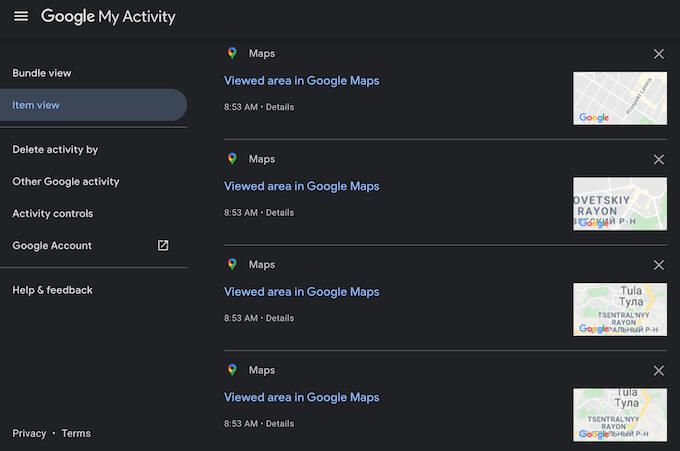
Pour afficher votre historique de recherche Google Maps sur votre ordinateur, suivez les étapes ci-dessous. Les instructions sont les mêmes pour les utilisateurs Windows et Mac. Vous pouvez utiliser n'importe quel navigateur de votre choix.
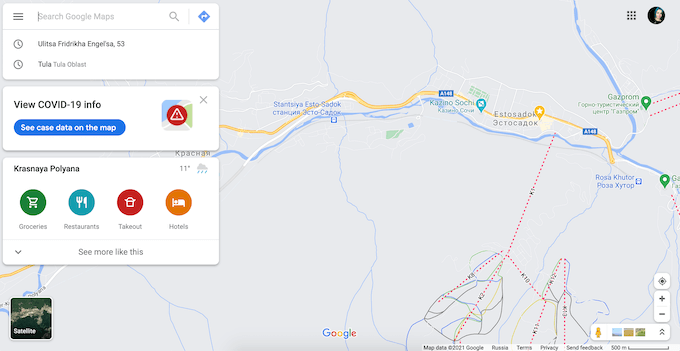
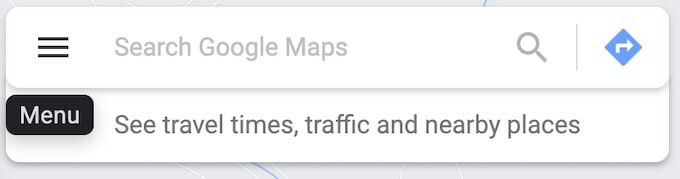
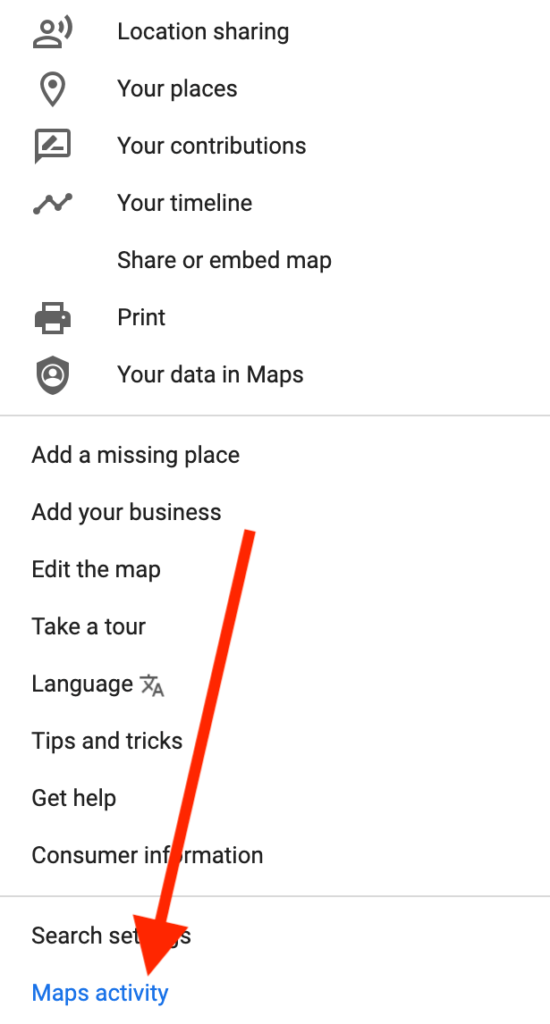
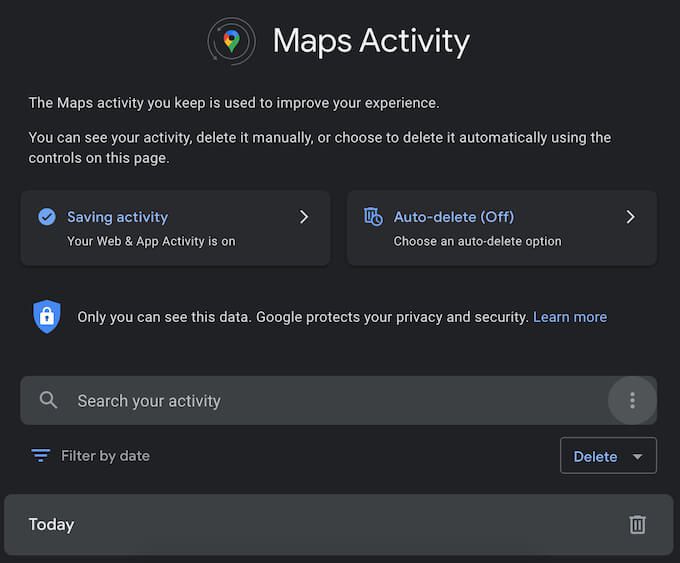
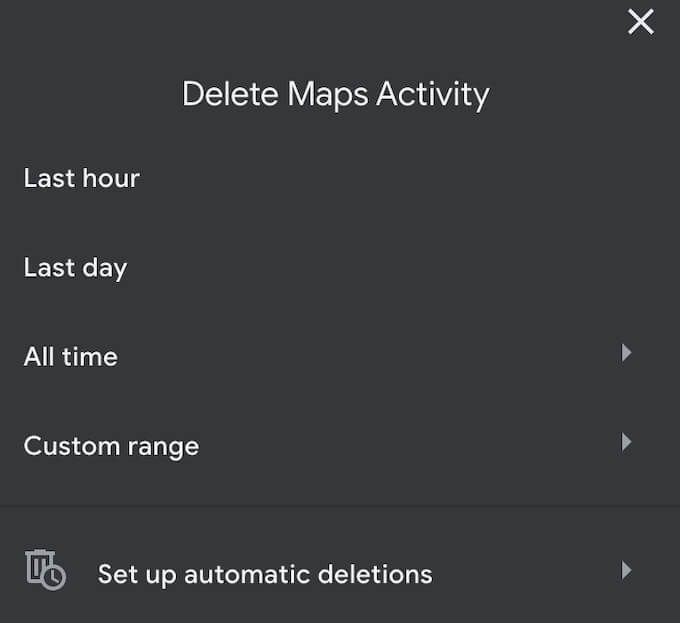
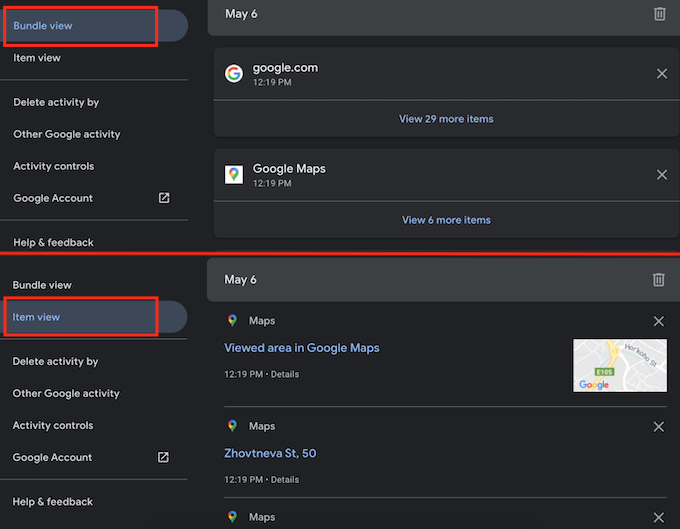
Si vous souhaitez accéder à votre historique de recherche Google Maps, sélectionnez plutôt Ne pas supprimer automatiquement.
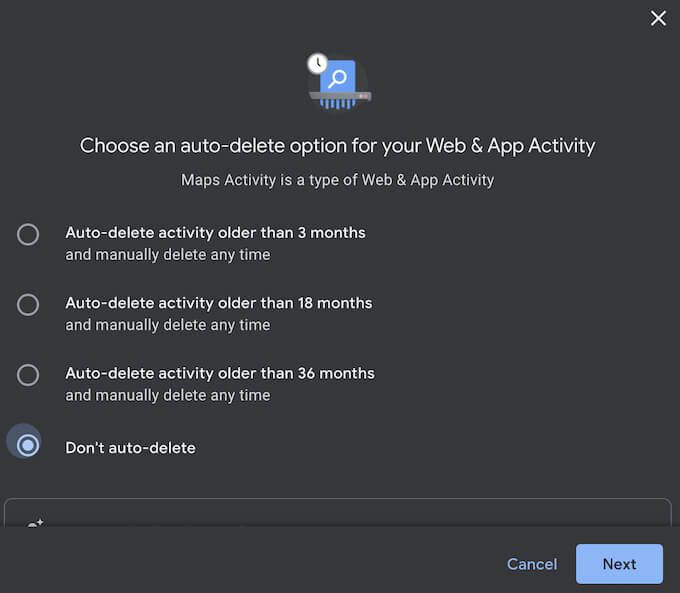
Comment afficher votre historique de recherche Google Maps sur mobile
Lorsque vous êtes en déplacement, c'est l'application Google Maps sur Android ou iOS qui stocke toutes vos recherches. Pour cet historique de recherche, connectez-vous à votre compte Google sur votre téléphone et suivez les étapes ci-dessous. Les instructions sont les mêmes pour iOS et Android.
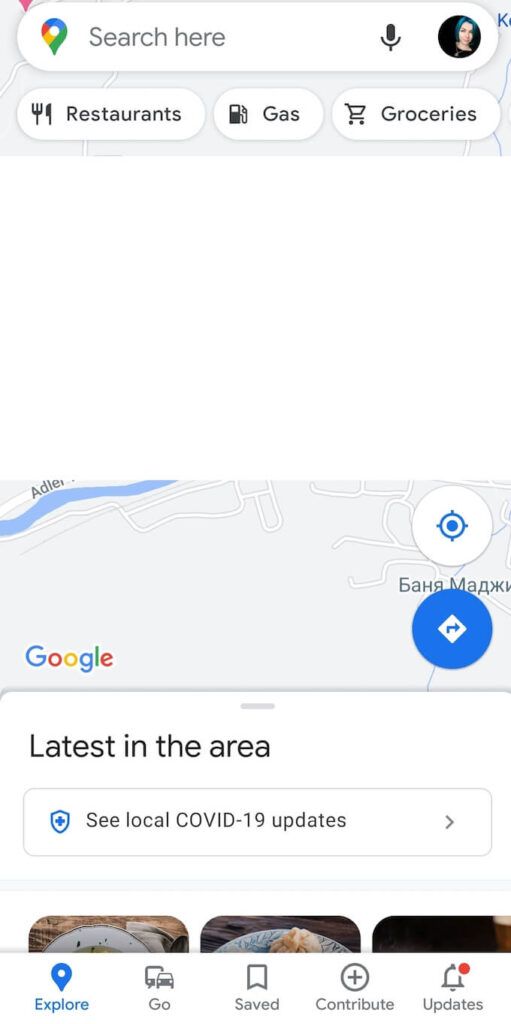
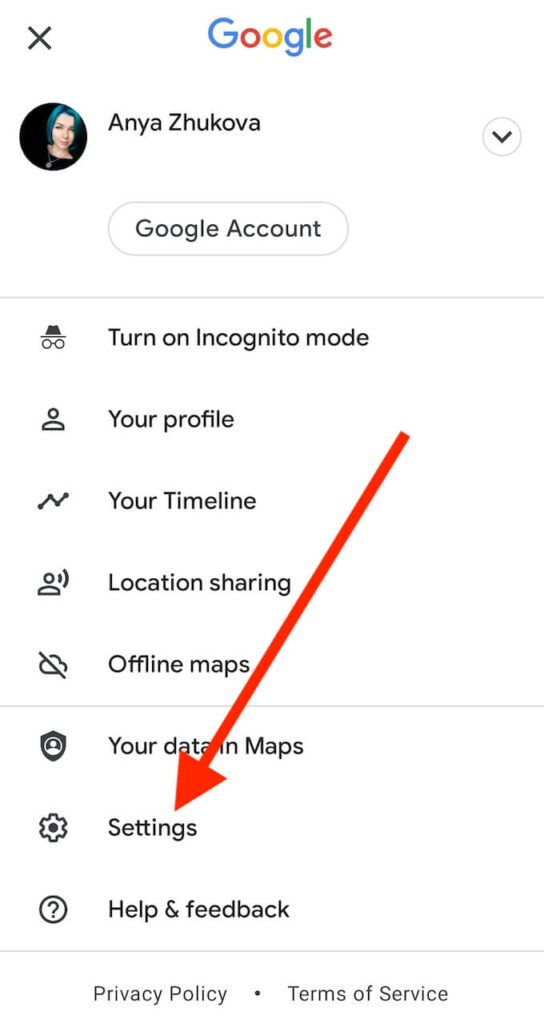
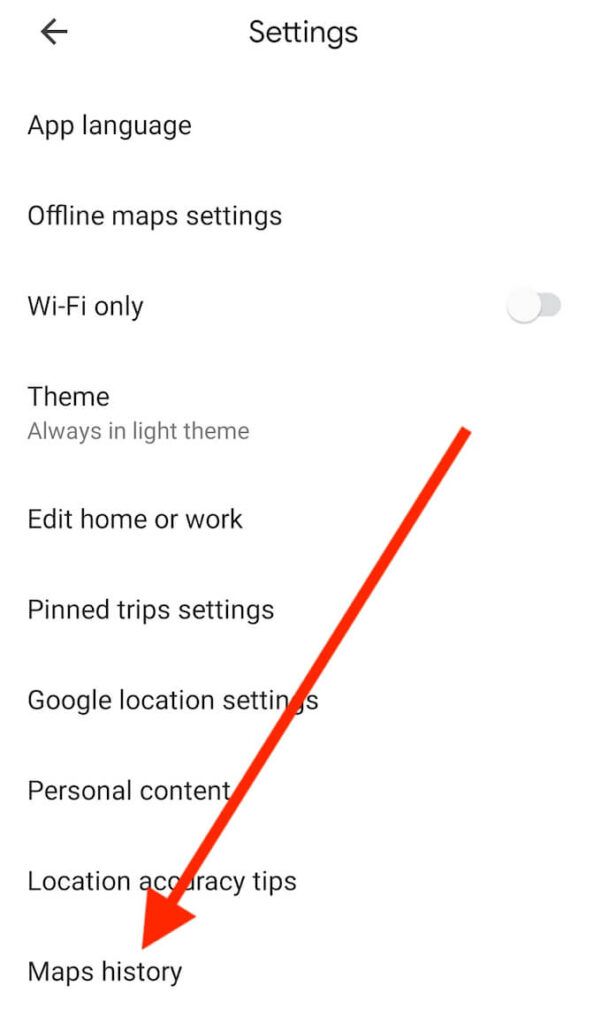
Vous arriverez sur la page Activité sur les cartes. Les éléments de menu sont tous les mêmes sur l'application que sur la version Web de Google Maps.
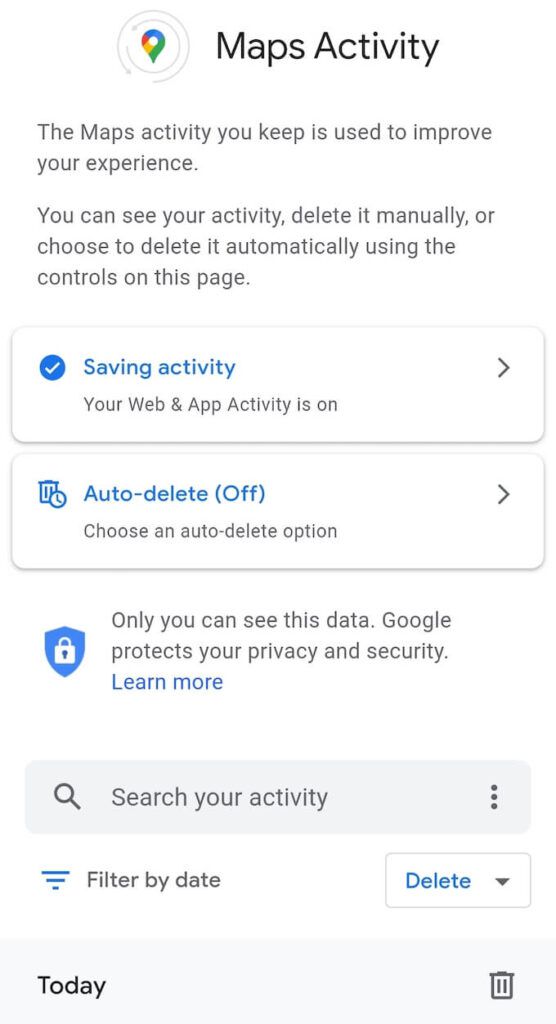
Vous pouvez faire défiler vers le bas pour parcourir l'intégralité de votre historique de recherche, utiliser un filtre pour voir les entrées de recherche à partir d'un moment précis ou utiliser le Rechercher votre activitébarre de recherche pour rechercher un endroit particulier dans votre historique de recherche Google Maps. Tous les éléments apparaissent automatiquement dans Vue groupéesur votre téléphone.
Pour supprimer vos recherches précédentes à l'aide de l'application Google Maps sur votre mobile, sélectionnez Menu>Supprimerou Menu>Suppression automatique.
Il existe une option pour supprimer vos recherches Google Maps précédentes de la dernière heure, du dernier jour et une option pour définir une heure personnalisée. Vous pouvez également supprimer manuellement les entrées de recherche de la liste une par une.
Comment utiliser la chronologie pour gérer l'historique des recherches de Google Maps
Google Maps vous offre un autre moyen de visualiser l'intégralité de votre historique de localisation et d'afficher tous les lieux. vous avez recherché sur une carte. La Timelinevous donne une estimation des lieux que vous avez visités et de tous les itinéraires que vous avez empruntés en fonction de votre historique de recherche Google Maps.
Vous pouvez utiliser Timeline pour consulter votre historique des positions en privé sur mobile et ordinateur, le modifier, ainsi que suspendre l'enregistrement de votre historique des positions et le réactiver.
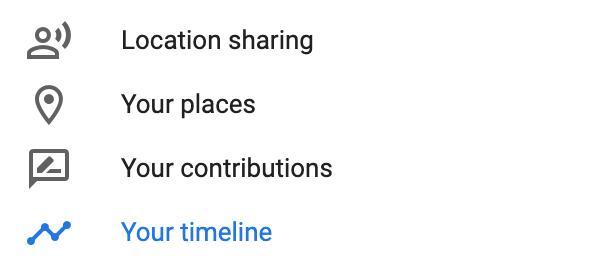
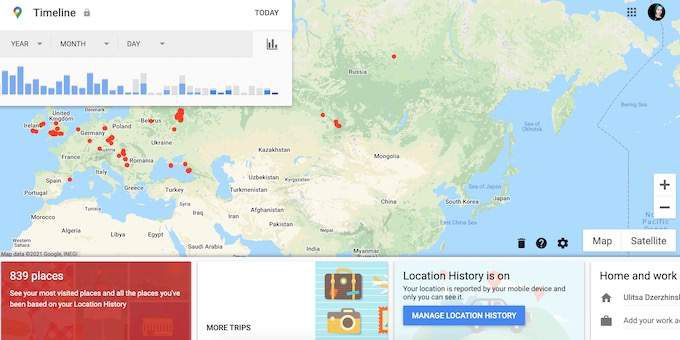
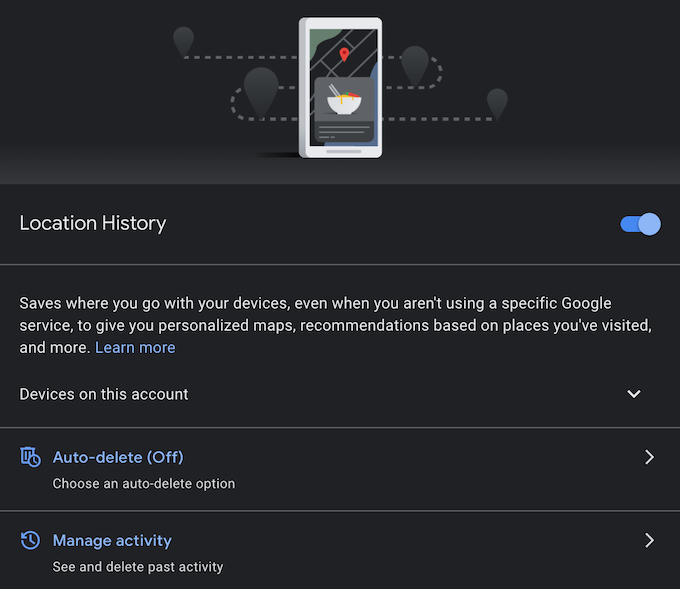
Conservez votre historique de recherche Google Maps ou supprimez-le
La possibilité de rechercher dans toutes les recherches précédentes sur Google Maps est pratique, mais l'idée que Google collecte ces informations est également un problème de confidentialité. Vous avez le choix d'autoriser Google Maps à espionner votre activité ou de la supprimer automatiquement et de ne laisser aucune trace.
Vous pouvez même aller plus loin et effacer toutes les données de votre compte Google pour effacer les enregistrements que Google conserve sur vous.
Avez-vous parcouru votre recherche Google Maps histoire avant ? Que pensez-vous de la collecte de données par Google sur ses utilisateurs ? Partagez vos réflexions avec nous dans la section commentaires ci-dessous.